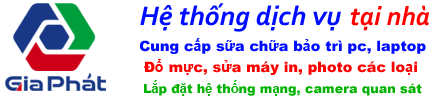Sửa Máy Tính
Quy trình thực hiện các cài đặt máy tính
Cài đặt máy tính là một bước rất quan trọng, đặc biệt khi bạn mới mua một chiếc laptop hoặc máy tính Windows. Đây là công việc đầu tiên và cần thiết để giúp máy tính của bạn hoạt động ổn định, tối ưu hiệu suất và mang lại trải nghiệm sử dụng tốt nhất. Nếu bạn chưa biết Quy trình thực hiện các cài đặt máy tính, đừng lo, Gia Phát sẽ hướng dẫn bạn chi tiết trong bài viết dưới đây.
Cài đặt máy tính là gì?
Cài đặt máy tính là quá trình thiết lập hệ điều hành, phần mềm và các cấu hình cần thiết để máy tính hoạt động ổn định, tối ưu hiệu suất và đáp ứng nhu cầu sử dụng của người dùng. Đây là bước đầu tiên khi bạn mua máy tính mới hoặc khi máy tính gặp sự cố và cần cài đặt lại. Cài đặt máy tính bao gồm nhiều công đoạn, từ việc cài đặt hệ điều hành, trình điều khiển phần cứng (drivers), các phần mềm ứng dụng cần thiết cho công việc hay giải trí, cho đến việc tối ưu hóa hệ thống để máy tính hoạt động nhanh chóng và hiệu quả.
Các bước cơ bản khi cài đặt máy tính bao gồm:
- Cài đặt hệ điều hành: Cài đặt hệ điều hành (như Windows, macOS, Linux) để máy tính có thể vận hành và thực thi các tác vụ.
- Cài đặt driver (trình điều khiển): Cài đặt các driver cần thiết cho phần cứng như card màn hình, âm thanh, card mạng, và các thiết bị ngoại vi để chúng hoạt động chính xác.
- Cài đặt phần mềm ứng dụng: Cài đặt các phần mềm cần thiết như bộ công cụ văn phòng, trình duyệt web, phần mềm diệt virus, và các ứng dụng chuyên dụng.
- Tối ưu hóa hệ thống: Điều chỉnh các cài đặt để tối ưu hiệu suất, dọn dẹp hệ thống, bảo mật và ngăn ngừa các vấn đề tiềm ẩn.

Vì sao nên cài đặt máy tính?
Khởi động và vận hành hệ thống
- Cài đặt hệ điều hành (như Windows, macOS, Linux) là bước đầu tiên để máy tính có thể khởi động và vận hành. Hệ điều hành chính là nền tảng cho mọi hoạt động của máy tính, cho phép bạn sử dụng các phần mềm, thực hiện các tác vụ và kết nối với các thiết bị khác.
Đảm bảo phần cứng hoạt động chính xác
- Sau khi cài đặt hệ điều hành, bạn cần cài đặt các trình điều khiển (driver) cho các phần cứng như card âm thanh, card màn hình, chuột, bàn phím, v.v. Việc cài đặt đúng driver giúp các thiết bị phần cứng hoạt động ổn định và tương thích với hệ điều hành, tối ưu hiệu suất làm việc của máy tính.
Tối ưu hóa hiệu suất máy tính
- Cài đặt không chỉ là việc thiết lập hệ điều hành mà còn bao gồm việc tối ưu hóa hệ thống. Điều này có thể bao gồm việc loại bỏ các chương trình không cần thiết, tăng cường bảo mật, dọn dẹp ổ cứng, giúp máy tính hoạt động nhanh chóng và hiệu quả hơn.
Cài đặt phần mềm cần thiết
- Máy tính mới thường không đi kèm với các phần mềm ứng dụng cần thiết cho công việc, học tập hoặc giải trí. Cài đặt các phần mềm như bộ công cụ văn phòng (Microsoft Office), phần mềm diệt virus, trình duyệt web, và các ứng dụng chuyên dụng khác là rất quan trọng để máy tính có thể đáp ứng nhu cầu của người dùng.
Bảo mật hệ thống
- Việc cài đặt đúng cách giúp bảo mật hệ thống khỏi các mối đe dọa từ virus, phần mềm độc hại hoặc các cuộc tấn công từ bên ngoài. Cài đặt phần mềm bảo mật và thường xuyên cập nhật các bản vá bảo mật là cách hiệu quả để bảo vệ dữ liệu và thông tin cá nhân.
Khắc phục sự cố và tái cài đặt
- Nếu máy tính gặp sự cố, việc cài đặt lại hệ điều hành có thể giúp khôi phục lại máy tính về trạng thái ban đầu, loại bỏ các lỗi phần mềm, cải thiện hiệu suất và bảo mật. Việc cài đặt máy tính lại sẽ giúp làm sạch các phần mềm độc hại, virus, hoặc các vấn đề phần mềm khác mà bạn không thể khắc phục bằng các phương pháp khác.
Cải thiện trải nghiệm người dùng
- Cài đặt máy tính một cách đúng đắn và tối ưu giúp người dùng có một trải nghiệm mượt mà, nhanh chóng và ổn định. Hệ thống được cài đặt đúng sẽ giúp người dùng làm việc hiệu quả hơn, tiết kiệm thời gian và tránh gặp phải các vấn đề liên quan đến phần mềm hoặc phần cứng không tương thích.

Lợi ích của việc cài đặt máy tính
Máy tính hoạt động ổn định và hiệu quả
- Cài đặt giúp thiết lập hệ điều hành và các phần mềm cơ bản, giúp máy tính vận hành một cách ổn định. Một máy tính được cài đặt đúng cách sẽ giảm thiểu tình trạng treo, đơ hoặc chạy chậm, từ đó mang đến hiệu suất làm việc tối ưu.
Tối ưu hóa hiệu suất máy tính
- Cài đặt đúng cách giúp tối ưu hóa hiệu suất của hệ thống. Việc cài đặt và cập nhật phần mềm, dọn dẹp ổ cứng và thiết lập các tùy chọn hệ thống sẽ giúp máy tính hoạt động nhanh chóng và giảm thiểu các tác vụ không cần thiết, từ đó tăng tốc độ xử lý và giảm tải cho máy.
Bảo mật hệ thống tốt hơn
- Một lợi ích quan trọng của việc cài đặt là khả năng bảo vệ hệ thống khỏi các mối đe dọa từ virus, phần mềm độc hại, hoặc các cuộc tấn công trực tuyến. Việc cài đặt phần mềm bảo mật và cập nhật hệ điều hành sẽ giúp bảo vệ dữ liệu cá nhân và thông tin quan trọng, tránh mất mát hoặc bị xâm nhập.
Cải thiện trải nghiệm người dùng
- Máy tính được cài đặt đúng cách sẽ giúp người dùng có trải nghiệm mượt mà và dễ dàng hơn. Các phần mềm, ứng dụng và trình điều khiển tương thích sẽ giúp mọi tác vụ trở nên dễ dàng và hiệu quả hơn, cho phép bạn làm việc, học tập và giải trí mà không gặp phải những sự cố khó chịu.
Hỗ trợ phần cứng và phần mềm tương thích
- Cài đặt đúng driver (trình điều khiển) cho phần cứng là một phần quan trọng trong quá trình cài đặt máy tính. Điều này giúp đảm bảo các thiết bị như card đồ họa, âm thanh, chuột, bàn phím và các phụ kiện khác hoạt động một cách chính xác và tương thích với hệ điều hành.
Khắc phục sự cố phần mềm
- Nếu máy tính gặp phải sự cố như bị lỗi hệ điều hành, chạy chậm, hoặc gặp vấn đề với các phần mềm, việc cài đặt lại hoặc cập nhật lại máy tính có thể giúp khôi phục tình trạng ban đầu của hệ thống. Việc này giúp loại bỏ các phần mềm lỗi thời, virus, và làm sạch các tập tin không cần thiết, giúp máy tính hoạt động trơn tru hơn.
Cài đặt phần mềm cần thiết cho công việc và giải trí
- Cài đặt giúp người dùng có thể cài đặt các phần mềm phục vụ cho công việc, học tập và giải trí, chẳng hạn như bộ công cụ văn phòng (Microsoft Office), phần mềm thiết kế đồ họa, phần mềm diệt virus, hoặc các ứng dụng giải trí. Máy tính được cài đặt đầy đủ các phần mềm cần thiết giúp tăng hiệu suất làm việc và nâng cao trải nghiệm sử dụng.
Cải thiện khả năng sử dụng lâu dài
- Một chiếc máy tính được cài đặt đúng cách sẽ giúp người dùng duy trì máy tính trong thời gian dài mà không gặp phải các vấn đề nghiêm trọng. Việc cài đặt các bản cập nhật hệ thống định kỳ, tối ưu hóa ổ cứng và bảo vệ máy tính khỏi các mối đe dọa giúp tăng tuổi thọ của máy tính và giữ cho máy hoạt động tốt trong suốt quá trình sử dụng.

Quy trình cài đặt máy tính chi tiết
Chuẩn bị trước khi cài đặt
- Sao lưu dữ liệu: Trước khi bắt đầu cài đặt lại hệ điều hành hoặc phần mềm, hãy sao lưu tất cả dữ liệu quan trọng (như tài liệu, hình ảnh, video) vào ổ cứng ngoài hoặc dịch vụ đám mây để tránh mất mát.
- Cài đặt hệ điều hành: Đảm bảo bạn có bộ cài đặt hệ điều hành (Windows, macOS, Linux, v.v.) thông qua USB boot hoặc đĩa cài đặt.
Cài đặt hệ điều hành
- Khởi động từ USB hoặc đĩa cài đặt: Cắm USB chứa bộ cài đặt hệ điều hành vào máy tính và khởi động lại. Chọn khởi động từ thiết bị lưu trữ (USB hoặc đĩa) trong BIOS.
- Cài đặt hệ điều hành: Làm theo các bước hướng dẫn trên màn hình để cài đặt hệ điều hành. Quá trình này sẽ bao gồm việc chọn ngôn ngữ, phân vùng ổ cứng, và nhập thông tin người dùng (tên, mật khẩu, v.v.).
- Hoàn tất cài đặt: Sau khi hệ điều hành được cài đặt, máy tính sẽ tự động khởi động lại và bạn sẽ vào được màn hình desktop của hệ điều hành.

Cài đặt driver (trình điều khiển) cho phần cứng
- Cài đặt driver cho phần cứng: Sau khi cài đặt hệ điều hành, bạn cần cài đặt driver cho các thiết bị phần cứng của máy tính như card đồ họa, âm thanh, mạng, touchpad, v.v. Thường thì hệ điều hành sẽ tự động nhận diện và cài đặt driver, nhưng nếu không, bạn có thể tải driver từ trang web của nhà sản xuất.
- Kiểm tra các thiết bị phần cứng: Đảm bảo rằng tất cả các thiết bị phần cứng (chuột, bàn phím, màn hình, máy in,…) đều hoạt động chính xác sau khi cài đặt driver.
Cài đặt phần mềm cơ bản
- Cài đặt phần mềm văn phòng: Tải và cài đặt các phần mềm văn phòng như Microsoft Office, Google Drive, hoặc các phần mềm thay thế khác để phục vụ công việc.
- Cài đặt phần mềm diệt virus: Cài đặt phần mềm bảo mật (như Kaspersky, Bitdefender, hoặc Windows Defender) để bảo vệ máy tính khỏi virus và phần mềm độc hại.
- Cài đặt trình duyệt web: Tải và cài đặt trình duyệt web yêu thích (Chrome, Firefox, Edge, Safari…) để lướt web, xem video và làm việc trực tuyến.
- Cài đặt các phần mềm cần thiết khác: Tuỳ vào nhu cầu sử dụng, bạn có thể cài đặt các phần mềm như phần mềm thiết kế (Photoshop, Illustrator), phần mềm nghe nhạc (Spotify), phần mềm xem phim, phần mềm học tập,…

Tối ưu hóa và cấu hình hệ thống
- Tùy chỉnh các cài đặt hệ thống: Điều chỉnh các cài đặt như độ phân giải màn hình, âm lượng, ngôn ngữ hệ thống, các chương trình khởi động cùng máy tính để tối ưu hóa hiệu suất sử dụng.
- Tạo điểm phục hồi hệ thống: Thiết lập điểm phục hồi hệ thống để có thể khôi phục lại trạng thái máy tính trong trường hợp gặp sự cố.
- Cập nhật hệ điều hành và phần mềm: Đảm bảo rằng tất cả các bản cập nhật hệ điều hành và phần mềm đều được cài đặt để duy trì bảo mật và hiệu suất tối ưu.
Sao lưu dữ liệu và thiết lập bảo mật
- Cài đặt và cấu hình sao lưu tự động: Thiết lập sao lưu tự động dữ liệu quan trọng lên ổ cứng ngoài hoặc dịch vụ đám mây để tránh mất mát.
- Cấu hình bảo mật và quyền riêng tư: Kiểm tra các cài đặt bảo mật như mật khẩu người dùng, quyền truy cập ứng dụng, và các thiết lập quyền riêng tư để bảo vệ dữ liệu cá nhân.

Kiểm tra và bảo trì máy tính
- Kiểm tra lại các phần mềm: Đảm bảo rằng tất cả các phần mềm đã cài đặt và hoạt động tốt, không bị lỗi hoặc xung đột.
- Kiểm tra các thiết bị ngoại vi: Đảm bảo rằng tất cả các thiết bị ngoại vi như chuột, bàn phím, loa, máy in đều được kết nối và hoạt động chính xác.
- Thực hiện bảo trì định kỳ: Để duy trì hiệu suất của máy tính, bạn cần thực hiện các tác vụ bảo trì định kỳ như dọn dẹp ổ cứng, kiểm tra và sửa chữa lỗi hệ thống, cài đặt các bản cập nhật và quét virus.
Một số phần mềm phổ biến và hữu ích hỗ trợ trong quá trình cài đặt và sử dụng máy tính
Phần mềm diệt virus và bảo mật
- Windows Defender (MIỄN PHÍ): Đây là phần mềm bảo mật tích hợp sẵn trong Windows, giúp bảo vệ máy tính khỏi virus, phần mềm độc hại và các cuộc tấn công trực tuyến.
- Kaspersky Anti-Virus: Phần mềm bảo mật nổi tiếng giúp bảo vệ máy tính khỏi virus, malware và các mối đe dọa khác.
- Bitdefender: Đây là một trong những phần mềm diệt virus mạnh mẽ, bảo vệ máy tính khỏi các mối đe dọa trực tuyến và virus.
- Malwarebytes: Phần mềm chuyên phát hiện và loại bỏ phần mềm độc hại, quảng cáo và các phần mềm nguy hiểm khác.

Phần mềm sao lưu và phục hồi
- Acronis True Image: Phần mềm sao lưu toàn bộ hệ thống, giúp bạn tạo bản sao lưu ổ cứng hoặc hệ điều hành và khôi phục lại khi gặp sự cố.
- Macrium Reflect: Phần mềm miễn phí giúp sao lưu hệ thống và khôi phục dữ liệu nhanh chóng, an toàn.
- Google Drive / OneDrive / Dropbox: Các dịch vụ lưu trữ đám mây giúp sao lưu và đồng bộ hóa dữ liệu quan trọng trên nhiều thiết bị.
Phần mềm dọn dẹp và tối ưu hóa hệ thống
- CCleaner: Đây là một công cụ dọn dẹp mạnh mẽ giúp xóa các tệp rác, lịch sử duyệt web và tối ưu hóa hiệu suất của máy tính
- Glary Utilities: Một bộ công cụ toàn diện giúp sửa lỗi hệ thống, dọn dẹp và tối ưu hóa máy tính.
- Advanced SystemCare: Công cụ giúp cải thiện hiệu suất máy tính bằng cách dọn dẹp rác, tối ưu hóa bộ nhớ và sửa lỗi hệ thống.

Phần mềm quản lý ổ cứng
- Defraggler: Phần mềm này giúp chống phân mảnh ổ cứng HDD, tối ưu hóa việc truy xuất dữ liệu và cải thiện hiệu suất máy tính.
- CrystalDiskInfo: Công cụ theo dõi tình trạng của ổ cứng (HDD/SSD) và cung cấp các thông tin về sức khỏe và nhiệt độ của ổ.
- Partition Wizard: Phần mềm quản lý ổ cứng giúp tạo, xóa, phân vùng lại ổ cứng mà không làm mất dữ liệu.
Phần mềm driver (trình điều khiển)
- Driver Booster: Tự động tìm và cài đặt các driver mới nhất cho phần cứng của máy tính.
- DriverPack Solution: Công cụ hỗ trợ cài đặt driver tự động cho tất cả các thiết bị phần cứng trên máy tính.

Phần mềm chỉnh sửa và thiết kế
- Adobe Photoshop: Phần mềm chỉnh sửa ảnh chuyên nghiệp, được sử dụng rộng rãi trong thiết kế đồ họa và chỉnh sửa hình ảnh.
- CorelDRAW: Phần mềm thiết kế đồ họa vector, thích hợp cho việc tạo logo, banner và các đồ họa vector khác.
- Blender: Phần mềm mã nguồn mở chuyên dụng cho việc thiết kế 3D, mô hình hóa và dựng phim hoạt hình.
Phần mềm hỗ trợ học tập và công việc
- Microsoft Office (Word, Excel, PowerPoint): Bộ công cụ văn phòng phổ biến giúp tạo tài liệu, bảng tính và bài thuyết trình.
- Google Drive: Dịch vụ lưu trữ và làm việc trực tuyến, giúp bạn tạo tài liệu, bảng tính và chia sẻ công việc dễ dàng.
- Evernote: Phần mềm ghi chú hữu ích giúp bạn lưu trữ, tổ chức và chia sẻ các ghi chú quan trọng.

Phần mềm phục hồi dữ liệu
- Recuva: Phần mềm miễn phí giúp khôi phục các tệp bị xóa hoặc bị mất trên ổ cứng hoặc các thiết bị lưu trữ khác.
- EaseUS Data Recovery: Công cụ mạnh mẽ để phục hồi dữ liệu bị xóa hoặc mất do sự cố ổ cứng, lỗi phần mềm hoặc xóa nhầm.
Phần mềm quản lý mật khẩu
- LastPass: Phần mềm giúp lưu trữ và quản lý mật khẩu an toàn, tự động điền thông tin đăng nhập vào các trang web và dịch vụ.
- Dashlane: Một phần mềm quản lý mật khẩu giúp lưu trữ và bảo vệ tất cả các mật khẩu của bạn bằng mã hóa mạnh mẽ.
- 1Password: Phần mềm giúp tạo và lưu trữ mật khẩu an toàn, giúp bạn quản lý thông tin đăng nhập trên nhiều tài khoản khác nhau.

Phần mềm tiện ích và hỗ trợ người dùng
- 7-Zip: Phần mềm nén và giải nén tệp hiệu quả, hỗ trợ nhiều định dạng như ZIP, RAR, TAR.
- VLC Media Player: Trình phát đa phương tiện miễn phí và mã nguồn mở, hỗ trợ nhiều định dạng video và âm thanh.
- TeamViewer: Phần mềm hỗ trợ điều khiển máy tính từ xa, cho phép người dùng truy cập và hỗ trợ các thiết bị khác qua mạng.
Phần mềm quản lý tài chính cá nhân
- Mint: Công cụ giúp quản lý tài chính cá nhân, theo dõi chi tiêu và lập kế hoạch ngân sách.
- YNAB (You Need A Budget): Phần mềm giúp quản lý ngân sách, theo dõi chi tiêu và lập kế hoạch tài chính hiệu quả.

Lưu ý quan trọng khi cài đặt máy tính
Sao lưu dữ liệu trước khi cài đặt
- Trước khi tiến hành cài đặt hệ điều hành mới hoặc cài lại máy, hãy chắc chắn sao lưu tất cả dữ liệu quan trọng của bạn. Điều này rất quan trọng, vì quá trình cài đặt lại có thể làm mất tất cả dữ liệu hiện có trên máy tính.
Kiểm tra cấu hình phần cứng
- Trước khi cài đặt hệ điều hành hoặc các phần mềm, hãy đảm bảo rằng cấu hình máy tính của bạn đáp ứng đủ yêu cầu của phần mềm hoặc hệ điều hành bạn muốn cài. Kiểm tra các thông số như bộ vi xử lý, bộ nhớ RAM, ổ cứng và card đồ họa để đảm bảo máy tính có thể chạy mượt mà.
Tải phần mềm từ nguồn đáng tin cậy
- Khi tải phần mềm, luôn đảm bảo rằng bạn lấy phần mềm từ các nguồn chính thức và đáng tin cậy. Tránh tải phần mềm từ các trang web không rõ nguồn gốc, vì chúng có thể chứa virus hoặc phần mềm độc hại gây hại cho máy tính của bạn.
Cài đặt hệ điều hành phù hợp
- Lựa chọn đúng hệ điều hành phù hợp với nhu cầu và phần cứng của máy tính là rất quan trọng. Đảm bảo rằng bạn cài đặt phiên bản hệ điều hành (Windows, macOS, Linux) tương thích với máy tính để tránh tình trạng hệ thống hoạt động chậm hoặc không ổn định.
Cập nhật driver và phần mềm ngay sau khi cài đặt
- Sau khi cài đặt hệ điều hành, hãy đảm bảo cài đặt đầy đủ các driver cần thiết cho các thiết bị phần cứng như card đồ họa, âm thanh, và kết nối mạng. Việc cập nhật driver và phần mềm lên phiên bản mới nhất giúp máy tính hoạt động ổn định và bảo mật hơn.
Cài đặt phần mềm bảo mật
- Để bảo vệ máy tính khỏi virus và các mối đe dọa từ internet, việc cài đặt phần mềm diệt virus hoặc firewall là rất cần thiết ngay từ khi bắt đầu sử dụng máy tính. Điều này sẽ giúp bảo vệ dữ liệu và sự an toàn cho hệ thống của bạn.
Sử dụng phần mềm sao lưu định kỳ
- Để bảo vệ dữ liệu trong suốt quá trình sử dụng máy tính, bạn nên cài đặt phần mềm sao lưu tự động và thực hiện sao lưu định kỳ. Các công cụ như Google Drive, OneDrive, hoặc các phần mềm sao lưu như Acronis True Image giúp bạn giữ an toàn cho dữ liệu quan trọng.
Kiểm tra lại hiệu suất hệ thống
- Sau khi hoàn tất quá trình cài đặt và cập nhật, hãy kiểm tra lại hiệu suất của máy tính. Đảm bảo rằng hệ thống hoạt động mượt mà, không gặp phải các lỗi phần cứng hoặc phần mềm. Nếu có bất kỳ vấn đề gì, kiểm tra lại cấu hình hệ thống hoặc cài đặt lại các phần mềm đã cài đặt.

Kết luận
Cài đặt máy tính là một bước quan trọng để đảm bảo hệ thống hoạt động hiệu quả, an toàn và ổn định. Việc chuẩn bị kỹ lưỡng trước khi cài đặt, từ việc sao lưu dữ liệu, kiểm tra cấu hình phần cứng, đến việc cài đặt các phần mềm bảo mật và driver cần thiết, sẽ giúp bạn tránh được các vấn đề không mong muốn và đảm bảo rằng máy tính của mình sẽ hoạt động tốt trong suốt quá trình sử dụng.
Đồng thời, việc cài đặt hệ điều hành, phần mềm và các công cụ hỗ trợ cũng đóng vai trò quan trọng trong việc tối ưu hóa hiệu suất của máy tính và bảo vệ dữ liệu cá nhân. Do đó, việc cài đặt máy tính không chỉ đơn giản là một thao tác kỹ thuật mà còn là một phần thiết yếu để bảo vệ và phát huy tối đa hiệu suất của máy tính.
> Xem thêm: